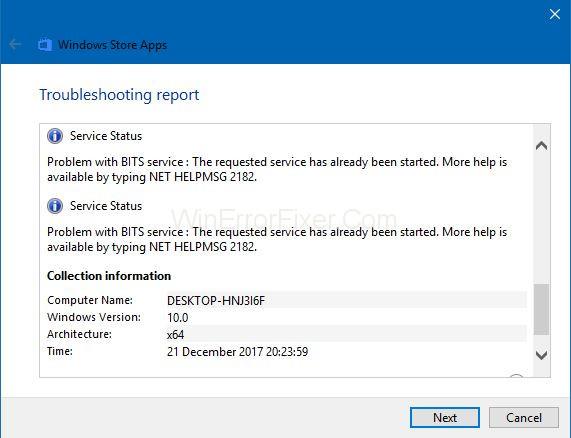Šiais laikais viena populiariausių operacinių sistemų yra „Windows“. Tai labai paprasta naudoti sąsaja ir kitos Windows funkcijos. Tai padeda vartotojams atlikti visas savo užduotis kompiuteryje. Tai leidžia daryti viską, kas įmanoma kompiuteryje. Tačiau kartais vartotojus trikdo toliau nurodyta klaida:
„Problema su BITS paslauga: prašoma paslauga jau pradėta. Daugiau pagalbos galite gauti įvedę NET HELPMSG 2182.
Klaida dažniausiai atsiranda, kai atidarote langų parduotuves arba atnaujinate langą. Negalite naudoti „Windows“ programos arba atnaujinti lango, kai atsiranda klaida. Tai gali sukelti problemų, kai nežinote, kaip ją išspręsti, bet turite naudoti arba atnaujinti „Windows“.
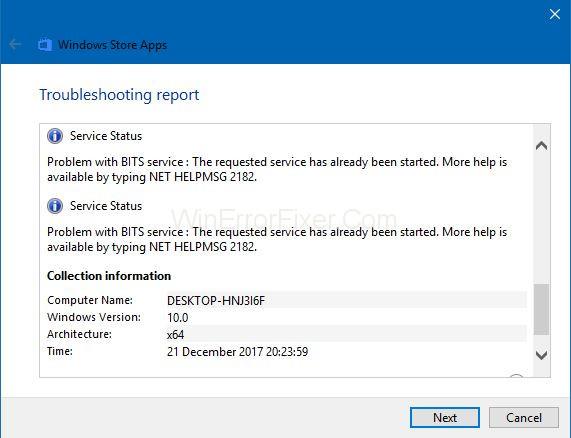
Jei esate tas, kuris susidūrėte su šia klaida ir norite jos atsikratyti, bet nežinote sprendimo, pereikite prie straipsnio, kad išspręstumėte savo problemą. Pirmiausia pažvelkime į klaidos „NET HELPMSG 2182 Error“ priežastį.
Turinys
Kaip ištaisyti NET HELPMSG 2182 klaidą Windows 7, 8 ir 10
Yra keletas būdų, kaip ištaisyti „NET HELPMSG 2182 Error“. Sprendimai nurodyti toliau:
1 sprendimas: sugadinti arba sugadinti failai
Pirmoji priežastis, dėl kurios atsirado pranešimas „NET HELPMSG 2182 Error“ , gali būti sugadinti jūsų įrenginyje esantys failai. Tai svarbūs sistemos failai, kurie gali būti sugadinti, todėl naujinimo ir diegimo procese gali kilti problemų, dėl kurių langai negali apdoroti užduoties. Šie sugadinti failai turi būti pašalinti, kad būtų pašalinta problema.
Sugedusi paslauga: gali būti sugedusi paslauga, kuri yra atsakinga už klaidą „NET HELPMSG 2182 Error“ . Yra keletas paslaugų, kurios atsisiunčia ir įdiegia naujus „Windows“ naujinimus. Jei šios paslaugos sugenda, bus paveikta visa operacija ir pasirodys „NET HELPMSG 2182 Error“ .
Blogi atnaujinimai: kartais nauji naujinimai nėra tokie tinkami jūsų kompiuteriui, o diegiant gali kilti problemų jūsų įrenginyje, o ne atnaujinti pasenusius failus.
Esame tikri, kad dabar jau žinote, kas yra „NET HELPMSG 2182 Error“ ir šios klaidos priežastis. Dabar pažiūrėkime, kaip galime ištaisyti šią klaidą.
Vykdykite toliau nurodytus metodus, kad pašalintumėte klaidą.
2 sprendimas: paleiskite SFC nuskaitymą
Jei failai jūsų sistemoje yra pažeisti, tai taip pat gali sukelti klaidą. Norėdami sužinoti sugadintus failus, esančius jūsų sistemoje, turėtumėte įdiegti SFC nuskaitymą, kuris patikrins, ar nėra pažeistų failų. Norėdami tai padaryti, atlikite toliau nurodytus veiksmus.
1 veiksmas: Pirmiausia atidarykite RUN raginimą vienu metu paspausdami „Windows + R “ klavišus.
2 veiksmas: jūsų kompiuterio ekrane atsidarys nauja sąsaja, jums pateiktame bloke įveskite cmd . Norėdami suteikti administratoriaus teises, vienu metu paspauskite klavišus „ Shift“ + „Control“ + „Enter “.
3 veiksmas: įveskite toliau nurodytas komandas ir paspauskite klavišą Enter , kad pereitumėte toliau.
sfc/scannow
4 veiksmas: būkite kantrūs ir palaukite, kol skaitytuvas baigs nuskaityti. Pažiūrėkite, ar problema vis dar egzistuoja. Tikiuosi bus pašalintas. Jei ne, pereikite prie kito sprendimo.
3 sprendimas: paleiskite DISM nuskaitymą
DISM nuskaitymas yra šiek tiek panašus į SFC nuskaitymą. Jis tikrina, ar nėra naujinimo ir operacinės sistemos klaidų, ir automatiškai jas ištaiso naudodamas internetinį režimą „Microsoft“ duomenų bazėje.
Atlikite šiuos veiksmus, kad paleistumėte DISM nuskaitymą.
1 veiksmas: Pirmiausia atidarykite RUN raginimą vienu metu paspausdami „Windows + R “ klavišus.
2 veiksmas: kompiuterio ekrane atsidarys nauja sąsaja. Į jums pateiktą bloką įveskite cmd. Norėdami suteikti administratoriaus teises, vienu metu paspauskite klavišus „Shift“ + „Control“ + „Enter“.
3 veiksmas: įveskite šias komandas ekrane pateiktame bloke ir paspauskite Enter .
DISM.exe /Prisijungęs /Cleanup-image
4 veiksmas: palaukite, kol nuskaitymas bus baigtas, ir patikrinkite, ar problema išnyko. Jei jis vis tiek įstrigo, išbandykite kitą sprendimą.
4 sprendimas: patikrinkite, ar nėra naujinimų
Gali būti, kad problema užstrigo dėl pasenusios sistemos, o galbūt naujasis Microsoft išleistas naujinimas gali pašalinti jūsų problemą. Norėdami jį atnaujinti, atlikite šiuos veiksmus.
1 veiksmas: atidarykite nustatymus paspausdami „ Windows + I “ klavišą.
2 veiksmas: ieškokite naujinimo ir saugos parinkčių, tada pasirinkite parinktį patikrinti, ar nėra naujinimų , kad patikrintumėte naujinimus.
3 veiksmas: būkite kantrūs ir leiskite patikrinti, ar nėra galimų naujinimų. Jis atsisiųs ir paleis automatiškai.
4 veiksmas: pažiūrėkite, ar problema išnyko. Jei ne, pabandykite rasti kitą sprendimą.
5 sprendimas: paleiskite „Windows“ naujinimo trikčių šalinimo įrankį
Atlikite toliau nurodytus veiksmus, kad paleistumėte:
1 veiksmas: pirmiausia pabandykite paleisti „Windows“ naujinimo trikčių šalinimo įrankį, kad išspręstumėte kai kurias su naujinimais susijusias problemas. Spustelėkite mygtuką Įveskite čia norėdami ieškoti arba spustelėkite nuorodą „Windows“ klavišas + 5, kad paleistumėte „Win 10“ paieškos programą.
2 veiksmas: spustelėkite paieškos laukelį ir įveskite trikčių šalinimą.
3 veiksmas: dabar galite spustelėti Trikčių šalinimo nustatymus, kad atidarytumėte nustatymų langą.
4 veiksmas: Ieškokite parinkties „Windows Update“, pasirinkite ją ir spustelėkite parinktį Vykdyti trikčių šalinimą, kad ją paleistumėte.
5 veiksmas: dabar galite pereiti į „Windows“ naujinimo trikčių šalinimo įrankį, kad gautumėte galimus pataisymus.
6 sprendimas: paleiskite BITS trikčių šalinimo įrankį
Atlikite toliau nurodytus veiksmus, kad paleistumėte BITS trikčių šalinimo įrankį:
1 veiksmas: trikčių šalinimo įrankis gali išspręsti BITS problemas ir išspręsti .NET HELPMSG 2182 klaidą. Norėdami atidaryti BITS trikčių šalinimo įrankį, paspauskite klaviatūroje esančius sparčiuosius klavišus „ Windows“ klavišas + R.
2 veiksmas: po to lauke Atidaryti įveskite Valdymo skydą , tada pasirinkite Gerai .
3 veiksmas: dabar atidarykite Valdymo skydo programėlę, kuri yra (esama tiesiai žemiau), spustelėjus trikčių šalinimą.
4 veiksmas: atidarykite trikčių šalinimo įrankio sąrašą spustelėdami peržiūrėti visas parinktis, esančias kairėje lango pusėje.
5 veiksmas: dabar laikas atidaryti trikčių šalinimo įrankį spustelėjus Background Intelligence Transfer Service.
6 veiksmas: pasirinkite parinktį Taikyti taisymą automatiškai spustelėdami Išplėstinės parinktys, tada paspauskite mygtuką Kitas .
7 sprendimas: iš naujo nustatykite „Windows Update“.
„Windows“ naujinimo nustatymas iš naujo gali ištaisyti .NET HELPMSG 2182 klaidą. Norėdami tai padaryti, atlikite toliau nurodytus veiksmus.
1 veiksmas: Pirmiausia turite atidaryti Win + X meniu.
2 veiksmas: dabar paleiskite komandų eilutės įrankį pasirinkdami komandų eilutę (administratorius).
3 veiksmas: dabar įveskite toliau pateiktas komandas ir po kiekvienos nepamirškite paspausti Enter, kad išjungtumėte „Windows“ naujinimą.
- net start wuauserv
- tinklo stotelė cryptSvc
- net stop bitai
- tinklo stotelė msiserver
4 veiksmas: dabar įveskite šias komandas, kaip nurodyta toliau:
ren C:\Windows\SoftwareDistribution SoftwareDistribution.old
Norėdami pervardyti komandą. Jis bus pervadintas į
SoftwareDistribution į SoftwareDistribution.old
5 veiksmas: dabar eilutėje įveskite toliau pateiktas komandas ir paspauskite „Return“.
ren C:\Windows\System32\catroot2 Catroot2.old
6 veiksmas: įveskite toliau pateiktas komandas, kad iš naujo paleistumėte „Windows Update“.
- net start wuauserv
- tinklo stotelė cryptSvc
- net stop bitai
- tinklo stotelė msiserver
8 sprendimas: iš naujo nustatykite „Microsoft Store“ talpyklą
Jei norite ištaisyti klaidą .NET HELPMSG 2182 dėl MS žodžio, galite pabandyti šį sprendimą, jis tikriausiai ištaisys klaidą.
1 veiksmas: pirmiausia atsijunkite nuo „MS Store“ ir išvalykite talpyklą.
2 veiksmas: ieškokite „Windows 10“ paieškos laukelio ir įveskite jame komandų eilutę .
3 veiksmas: dešiniuoju pelės mygtuku spustelėję komandų eilutę pasirinkite kontekstinio meniu parinktį Vykdyti kaip administratorių .
4 veiksmas: dabar komandų eilutės lange įveskite komandą wsreset.exe ir paspauskite klaviatūros grįžimo mygtuką.
5 veiksmas: išvalę „MS Store“ talpyklą, iš naujo paleiskite „Windows“ ir patikrinkite, ar klaida išnyko.
Išvada
Esame gana tikri, kad galėsite atsikratyti „NET HELPMSG 2182“ vadovaudamiesi mūsų straipsnyje nurodytais metodais. Galite pasirinkti bet kokį sprendimą pagal savo įrenginio poreikį ir galite išbandyti kitą sprendimą, jei jis jums netinka. Visi sprendimai yra labai veiksmingi norint pašalinti NET HELPMSG 2182 klaidą.